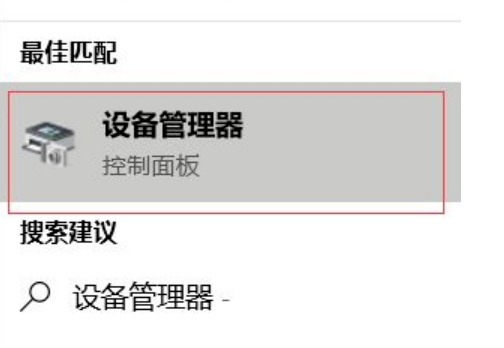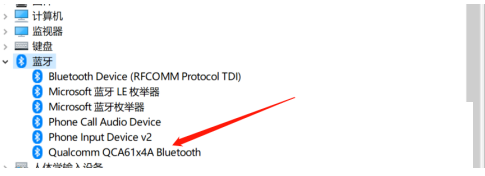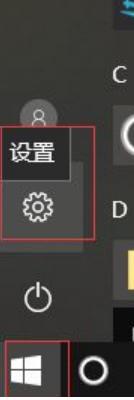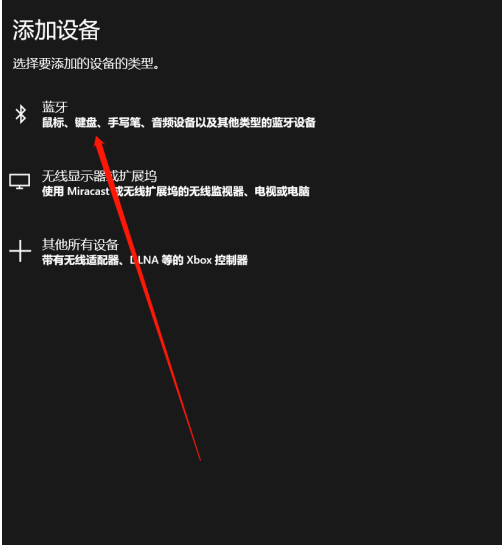Win10蓝牙搜索设备教程
Win10升级后有很多小伙伴不熟悉系统,近期有很多小伙伴不清楚Win10蓝牙怎么搜索设备,下面就让小编给大家详细的讲解一下Win10蓝牙搜索设备教程,请大家一起看下吧。
Win10蓝牙搜索设备的方法:
1、在左下角的搜索框中输入"设备管理器"并打开。
2、在给出的界面中点击"蓝牙",在下方展开的选项中选择"Qualcomm QCA61x4A Bluetooth"蓝牙驱动,右击选择"更新驱动程序"。
3、然后打开电脑菜单栏,点击设置。
4、在"设置"点击下方的"设备",进入新界面后找到"添加蓝牙或其他设备",点击第一个"蓝牙"进行搜素更改程序。
以上就是小编给大家分享的Win10蓝牙怎么搜索设备的方法,想要了解更多内容,请关注本站,小编会持续为大家更新更多相关攻略。
热门教程
win11关闭windows defender安全中心的四种方法
2Win11如何关闭Defender?Windows11彻底关闭Defender的3种方法
3win10不显示视频缩略图的两种解决方法
4win10关闭许可证即将过期窗口的方法
5win11怎么切换桌面?win11切换桌面的四种方法
6win11任务栏怎么显示网速?win11任务栏显示实时网速的方法
7win11忘记pin无法开机的三种最简单办法
8安装NET3.5提示0x800f0950失败解决方法
9Win11移动热点不能用怎么办?移动热点不工作怎么办?
10Win11如何打开预览窗格?Win11显示预览窗格的方法
装机必备 更多+
重装教程
大家都在看